Comment supprimer les fonctions réseau désactivées dans Windows 7
Comment supprimer la fonction réseau désactivée dans Win7 ? Certains amis ont constaté qu'ils ne pouvaient pas accéder normalement à Internet lorsqu'ils utilisaient le système Win7. Dans ce cas, le réseau doit être désactivé. Alors, comment devrions-nous restaurer le réseau et le désactiver si vous ne savez pas comment le faire fonctionner ? Ce qui suit est un résumé des étapes pour supprimer les fonctions réseau désactivées dans Windows 7. Si vous êtes intéressé, suivez l'éditeur pour lire ci-dessous !

Étapes pour supprimer la fonction réseau désactivée dans win7
1. Cliquez avec le bouton droit sur l'icône « Réseau » dans la barre des tâches et cliquez sur « Dépannage », comme indiqué sur l'image.
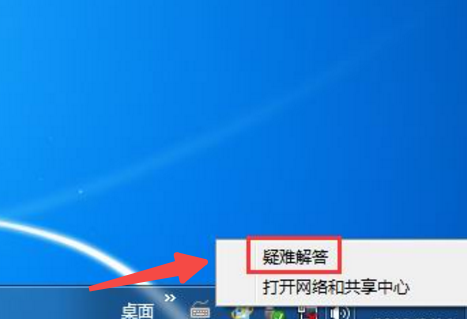
2. Accédez à la page de diagnostic du réseau Windows et cliquez sur "Suivant", comme indiqué sur l'image.
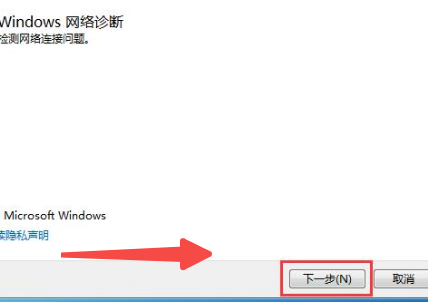
3. Pour la première opération, cliquez sur "Appliquer ce correctif", comme indiqué sur l'image.
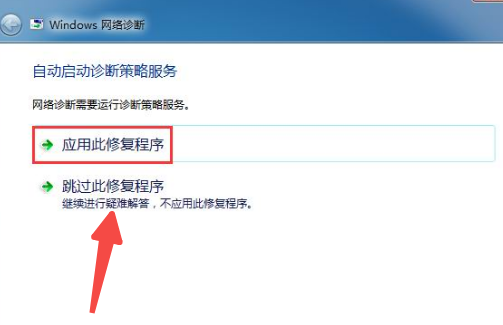
4. Attendez un instant, commencez à détecter le problème et résolvez le problème en même temps, comme indiqué sur l'image.
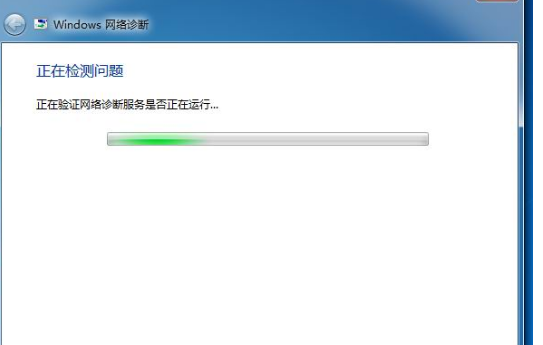
5. Il a été réactivé, comme le montre l'image.
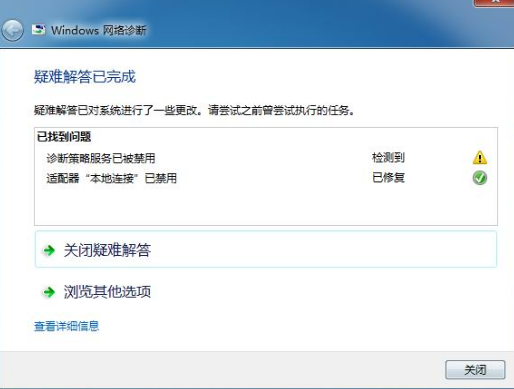
Ce qui précède représente l'intégralité du contenu de [Comment supprimer les fonctions réseau désactivées dans Win7 - Étapes pour supprimer les fonctions réseau désactivées dans Win7]. Des didacticiels plus intéressants sont disponibles sur ce site !
Ce qui précède est le contenu détaillé de. pour plus d'informations, suivez d'autres articles connexes sur le site Web de PHP en chinois!

Outils d'IA chauds

Undresser.AI Undress
Application basée sur l'IA pour créer des photos de nu réalistes

AI Clothes Remover
Outil d'IA en ligne pour supprimer les vêtements des photos.

Undress AI Tool
Images de déshabillage gratuites

Clothoff.io
Dissolvant de vêtements AI

AI Hentai Generator
Générez AI Hentai gratuitement.

Article chaud

Outils chauds

Bloc-notes++7.3.1
Éditeur de code facile à utiliser et gratuit

SublimeText3 version chinoise
Version chinoise, très simple à utiliser

Envoyer Studio 13.0.1
Puissant environnement de développement intégré PHP

Dreamweaver CS6
Outils de développement Web visuel

SublimeText3 version Mac
Logiciel d'édition de code au niveau de Dieu (SublimeText3)




